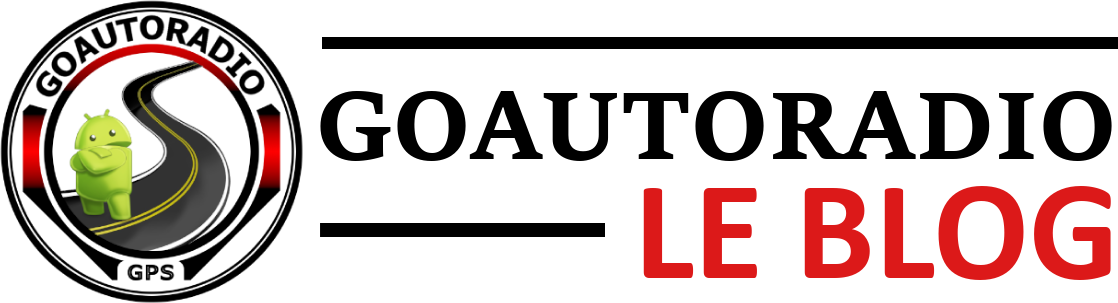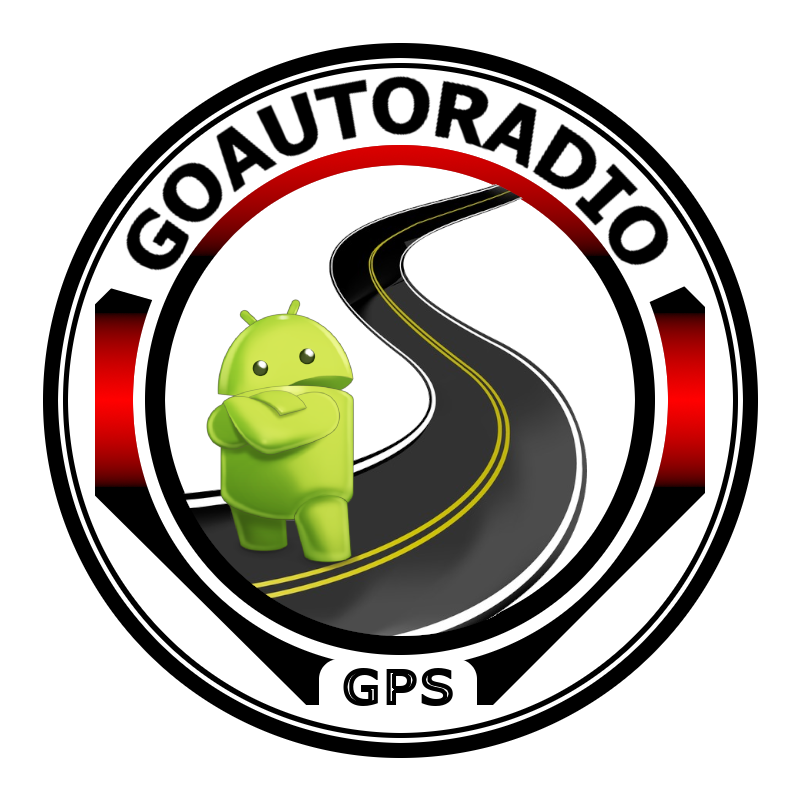Comment ajouter facilement Carplay et Android Auto sans fil sur une Peugeot 208 qui n’est pas équipée d’origine ?
Voici la solution : Dans ce tutoriel, vous allez découvrir toutes les étapes d’installation pour ajouter aisément et rapidement l’Apple Carplay et Android Auto sans fil dans une Peugeot 208 qui en est dépourvue.
Étapes d’installation d’un boitier Carplay/Android auto sur Peugeot 208
Étape 1 : vérifiez que vous disposez du système SMEG/SMEG + installé d’origine dans votre Peugeot 208.
Pour ce faire, faites un appui long sur la touche « MENU » (Photo 1).
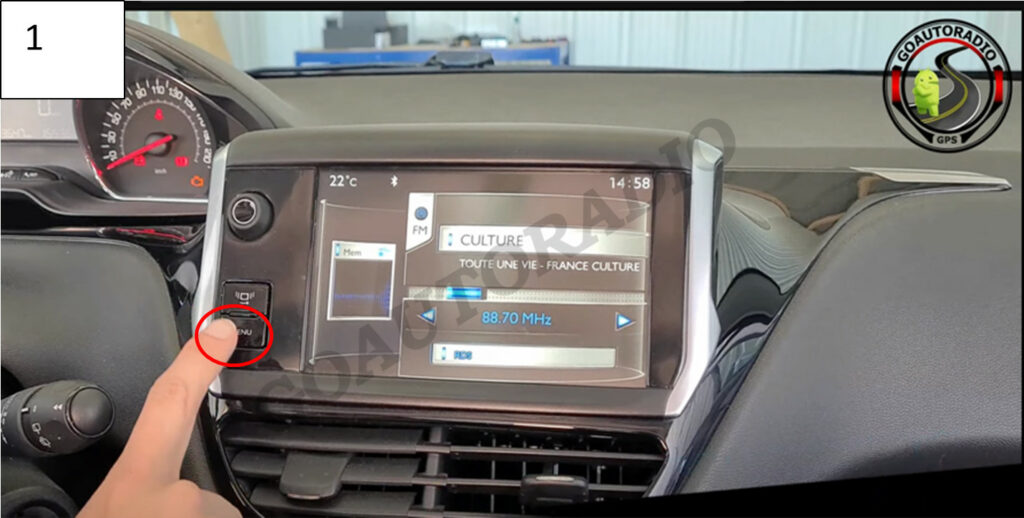
Étape 2 : démontez l’écran d’origine de votre Peugeot 208 :
La manière la plus simple est d’utiliser l’arrière d’un Stabilo (surligneur). En effet, il y a une « encoche » (Photo 2) qui facilite l’extraction de l’écran sans abîmer les plastiques du véhicule.

Placez le Stabilo dans le coin inférieur de l’écran d’origine (Photo 3) et avec la paume de votre main exercez une légère pression vers le haut afin d’enlever les clips. Renouvelez cette étape sur le 2ème coin inférieur.

Une fois les clips du bas de l’écran enlevés, il ne vous reste plus qu’à démonter les 2 du haut. (Photo 4) Pour ce faire, n’hésitez pas à vous munir de nos outils de montage pour ne pas abîmer vos plastiques d’origine (photo 5).

Une fois les clips retirés, débrancher le connecteur (photo 6) qui se trouve derrière la façade (côté boutons).

Il ne vous reste plus qu’à enlever l’écran en dévissant les 2 vis qui se trouvent au-dessus (photo 7) à l’aide d’un tournevis TORX 20.
Une fois les vis retirées n’oubliez pas d’appuyer (à l’aide de nos outils) sur les 2 clips noirs situés à côté des vis.

Retirez les 2 connecteurs qui se trouvent branchés à l’arrière de l’écran d’origine. (Photo 8)
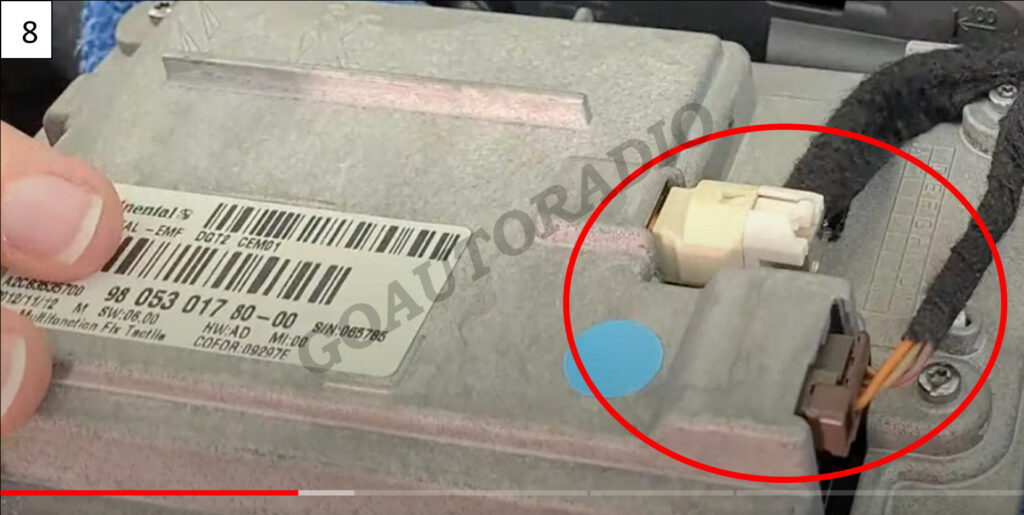
Étape 3 : enlevez le cache en plastique pour accéder à l’autoradio d’origine :
Vous avez 4 vis en Torx 20 à retirer. (Photo 9)

Étape 4 : démontez l’autoradio d’origine :
Dévissez les 2 vis en Torx 20. (Photo 10) et retirez l’autoradio en le tirant vers vous (vous pouvez utiliser les outils de montage pour vous aider).

Retirez les prises d’origine qui sont branchées derrière l’autoradio. Vous pouvez retirer toutes les prises ou pour plus de simplicité seulement la prise principale (1) et la prise de l’écran (2).

Étape 5 : Installation du boitier Carplay et Android Auto sans fil Peugeot 208:
Pour l’Installation Carplay Android Auto sans fil sur votre Peugeot 208
Il vous faut d’abord passer les câbles du boitier Carplay/Android Auto dans votre véhicule.
Vous pouvez positionner le boitier soit en dessous du volant, soit derrière la boite à gants (en la démontant). Dans ce tutoriel, nous plaçons le boitier en dessous du volant. Avec l’aide d’un outil, déclipsez toute la partie basse (voir photo 12).

Veuillez-vous équiper d’un tir fil.
Munissez-vous du câble principal fournit avec le boitier (celui avec les 2 grosses prises) et attachez-le au tir fil (photo 13). Passez le côté du câble le plus fin par le côté de l’autoradio pour finir en dessous du volant. Tirez doucement en accompagnant au maximum le câble.

Voici le résultat une fois le câble passé du côté conducteur, en dessous du volant (photo 14). Durant le passage du câble, nous vous conseillons d’utiliser des attaches de câbles ou bien du scotch d’électricien pour bien le serrer et ne pas le laisser lâche.
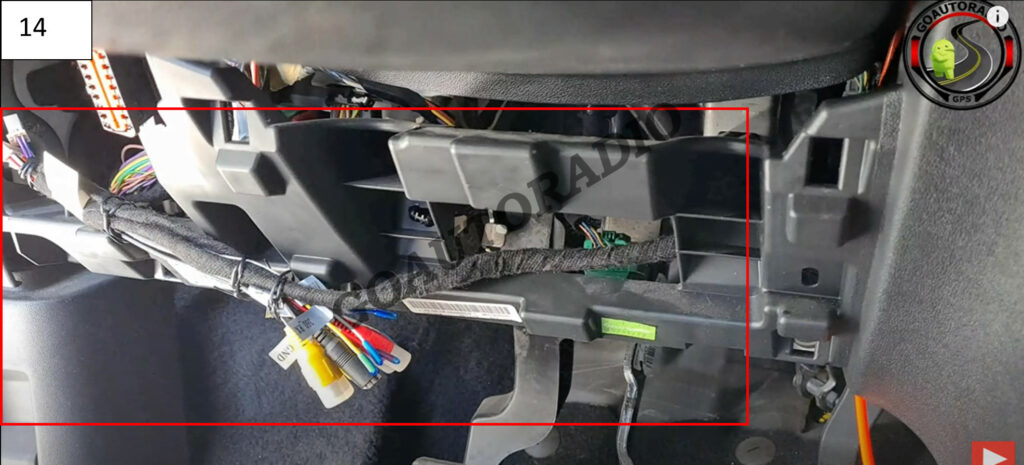
Faites la même chose avec le câble LVDS (photo 15) fournit avec le boitier. (Attachez-le au tir fil et passez-le de l’autre côté).

Étape 6 : Branchement du boitier :
Une fois les connecteurs passés sous le volant, il vous faut les brancher au boitier carplay/Android auto.
Il y a 3 connecteurs à connecter. (Photo 16)

Vous devez également connecter l’antenne et le port USB fournis avec le boîtier.
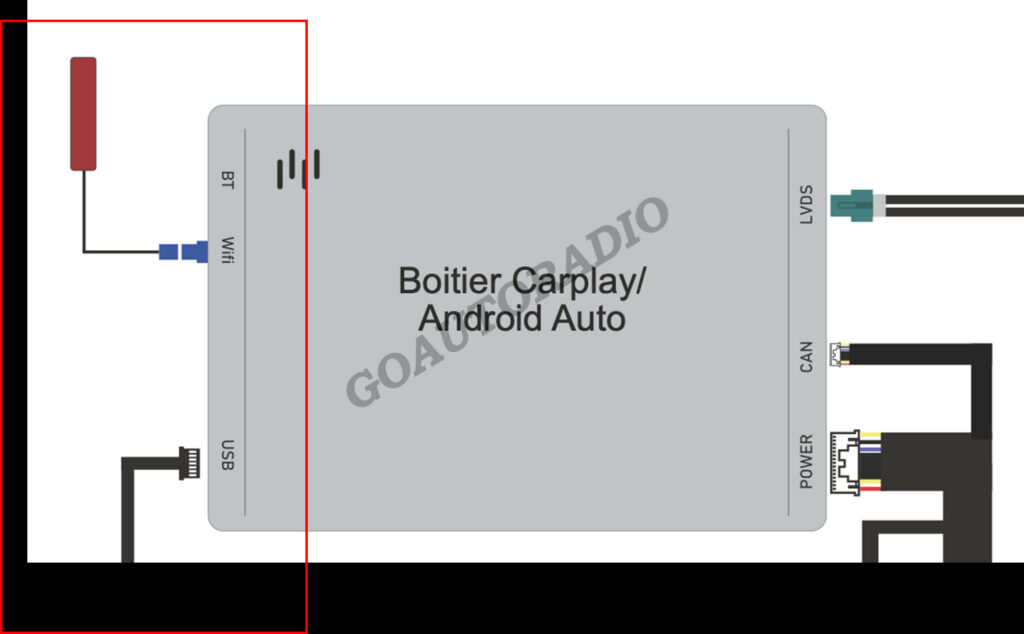
Repassez du côté de l’autoradio, reprenez votre autoradio d’origine et reconnectez les câbles.
Pour ce qui est de l’adaptateur carplay avec les 2 grosses prises (photo 18), l’une des deux se branche derrière l’autoradio (à la place de la prise principale) et l’autre se branche à la prise principale de l’autoradio.
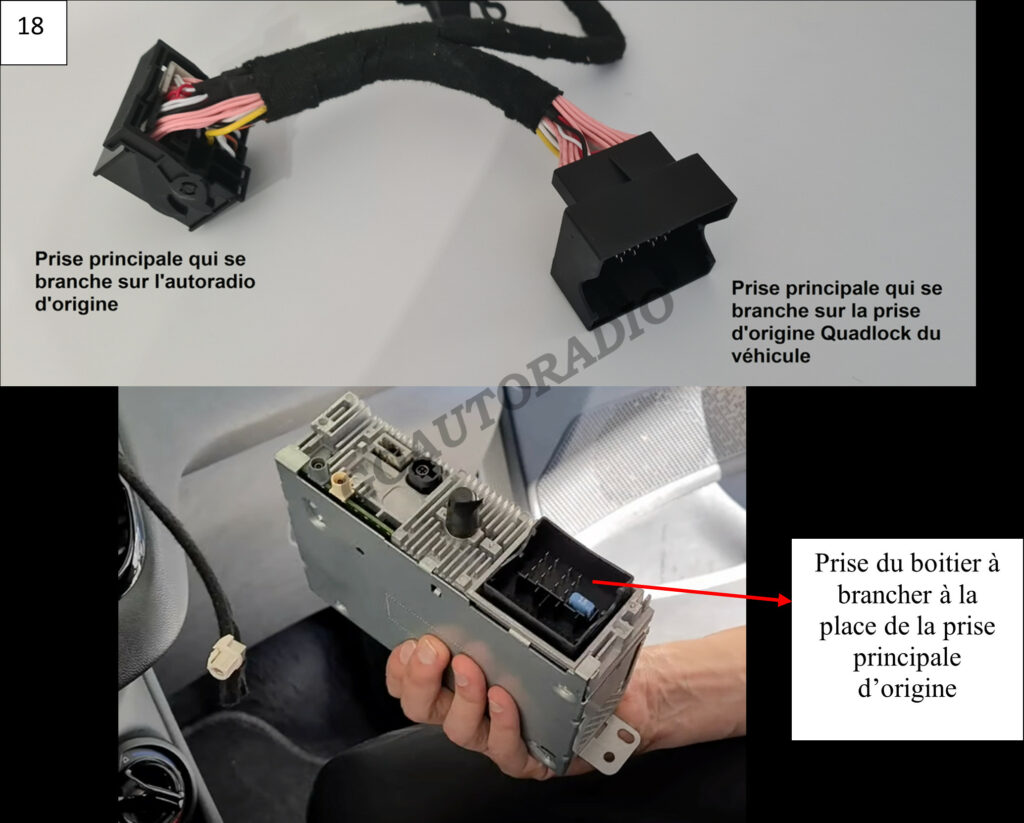
Connectez l’un des 2 connecteurs du câble LVDS (fournit avec l’autoradio et que vous avez tiré jusqu’au boîtier) à votre câble écran d’origine. (Photo 19).

L’autre partie du câble LVDS va se positionner derrière l’autoradio (à la place du câble écran d’origine, photo 20)

Reconnectez tous les autres câbles si vous les avez débranchés.
Étape 7 : Remontage de l’autoradio :
- Vérifiez à bien ranger et pousser tous les câbles au fond du compartiment de l’autoradio (pour qu’ils ne bloquent pas l’insertion de l’autoradio).
- Repositionnez l’autoradio (replacez les 2 vis sur le côté).
- Replacez le cache plastique qui se trouvait juste au-dessus de l’autoradio en vissant les 4 vis.
- Remettre l’écran d’origine (n’oubliez de rebranchez les 2 câbles de l’écran qui se trouvent à l’arrière et de visser les 2 vis du haut).
- Repositionnez la façade de l’écran en branchant le connecteur blanc.
Étape 8 : Interface du boitier :
Pour passer sur l’interface du boitier en mode Carplay ou Android Auto, il vous suffit d’appuyer pendant quelques secondes sur le bouton « LIST » (photo 21), puis de connecter votre smartphone (Iphone ou Android) dans les paramètres du boitier.

Pour avoir du son sur l’interface Carplay/Android auto vous devez déjà lancer un flux audio (quel qu’il soit) depuis l’interface et retourner sur votre interface d’origine (en appuyant à nouveau sur le bouton « LIST ») pour sélectionner la source audio « AUX » (photo 22)
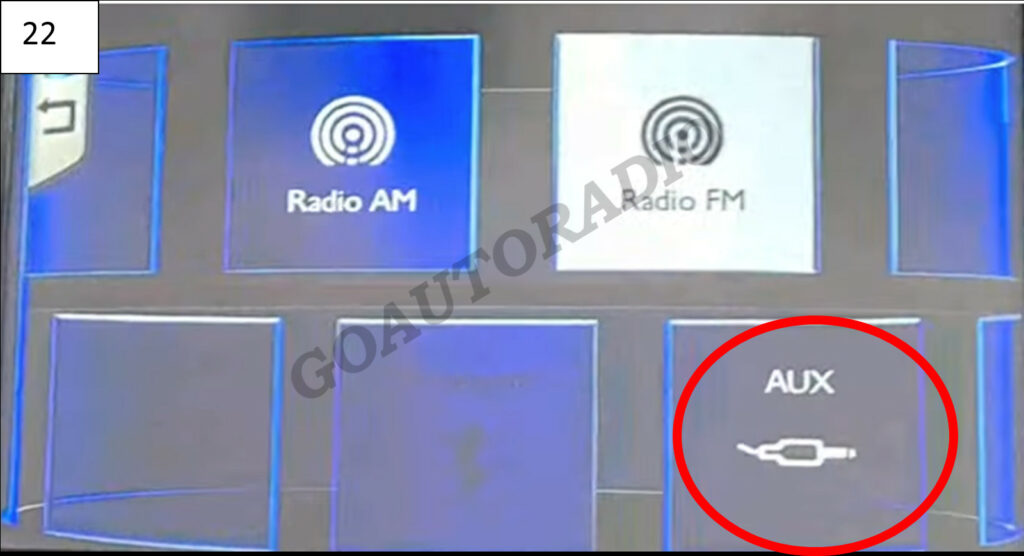
L’installation est terminée.
Vous avez ajouté simplement et à moindre frais le carplay sans fil et android auto à votre Peugeot 208.
Retrouver le produit sur notre site internet goautoradio : cliquez ici
Si vous disposez d’un écran NAC voici le produit compatible : cliquez ici
Enfin, retrouvez tous nos tutoriels et nos bons plans sur notre Blog Officiel